5 лучших бесплатных программ для увеличения разрешения фотографий онлайн
Ищете онлайн-сервис по повышению разрешения изображений, чтобы бесплатно сделать фотографии низкого разрешения высококачественными?
Исправление размытых, тёмных или перенасыщенных фотографий — довольно распространённая задача. Но для этого нужны профессиональные инструменты. К счастью, в интернете представлено множество инструментов для улучшения фотографий, которые помогут вам легко увеличить разрешение изображения. Вы можете задаться вопросом: как увеличить разрешение фото онлайн бесплатно и какой усилитель качества изображения вы должны использовать.
В этой статье мы рекомендуем 5 лучших онлайн-инструментов для изменения размера и масштабирования изображений без потери качества. Продолжайте читать и выберите подходящий, чтобы бесплатно получить изображение высокого разрешения онлайн.
СОДЕРЖАНИЕ СТРАНИЦЫ:
Часть 1: Что такое разрешение фотографий
Разрешение фотографии Это количество пикселей на одной фотографии. Оно всегда используется для измерения чёткости фотографии. Чем выше разрешение, тем больше пикселей на фотографии, а значит, тем больше деталей и чётче изображение.
Если ваши фотографии выглядят размытыми и пикселизированными, не спешите их удалять. Попробуйте улучшить их разрешение с помощью профессиональных инструментов! В следующей части мы расскажем о 5 лучших бесплатных онлайн-редакторах для улучшения фотографий и расскажем, как с их помощью легко увеличить разрешение изображений онлайн!
Часть 2. Лучший способ увеличить разрешение фотографий онлайн бесплатно
Если вы хотите увеличить разрешение фотографии, удалить размытие и шум, увеличить ее без потери качества, вы можете положиться на простой в использовании Apeaksoft Бесплатное средство масштабирования изображений.
• Он абсолютно бесплатен и не имеет ограничений по функциям и размеру загружаемого файла.
• Этот онлайн-инструмент для улучшения качества изображений совместим со всеми популярными веб-браузерами, включая Chrome, Safari, Edge, Firefox, Yahoo и другие.
• Увеличьте разрешение фотографий без водяных знаков.
• Загружайте увеличенные фотографии без запроса на вход в систему.

Этот онлайн-редактор фотографий разработан с использованием передовых технологий искусственного интеллекта для улучшения фотографий с низким разрешением. Благодаря алгоритмам глубокого обучения он способен удалять шум и даже восстанавливать старые фотографии до HD-качества. Вы можете использовать его для бесплатного увеличения разрешения изображений онлайн. В основном он используется для увеличения разрешения изображений JPG и PNG. Следуйте следующему руководству по увеличению разрешения фотографий онлайн.
Шаг 1. Откройте веб-браузер и откройте это Бесплатное масштабирование изображений сайт. Нажми на Загрузить свое фото Нажмите кнопку, чтобы выбрать и загрузить фотографию. Вы можете редактировать изображения в форматах JPG, JPEG, PNG и BMP.

Шаг 2. Как только загрузка фотографий будет завершена, она автоматически начнет увеличивать разрешение фотографий, уменьшать шум, исправлять размытое пространство и оптимизировать его для вас. Вам разрешено предварительно просматривать исходное и выходное изображение. Чтобы бесплатно увеличить разрешение фото онлайн, выберите 2x, 4x, 6x или 8x из Увеличение в соответствии с вашими потребностями. Он отображает исходное и увеличенное разрешение изображения.
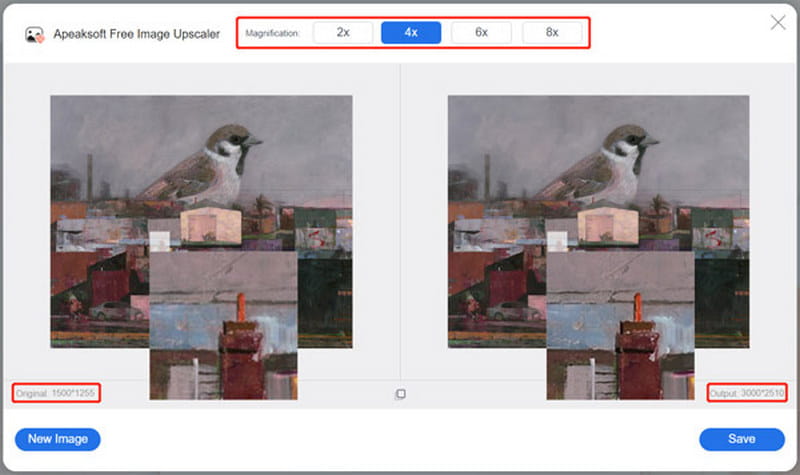
Шаг 3. Если вас устраивает улучшенная фотография, вы можете нажать кнопку Сохранено кнопку, чтобы сохранить его на свой компьютер. Этот бесплатный онлайн-улучшитель качества изображения не добавит водяных знаков на ваши увеличенные или масштабированные фотографии. Кроме того, он не требует входа в учетную запись или регистрации.
Часть 3. Увеличьте разрешение изображения онлайн с помощью Adobe
Адобе Экспресс является одним из лучшие онлайн-редакторы фотографий который поможет вам бесплатно увеличить разрешение фотографий. У него есть отдельный Бесплатный Image Resizer для изменения размеров ваших изображений. Это позволяет увеличить разрешение изображений JPG и PNG. Он предлагает более 100,000 XNUMX шаблонов и ресурсов для использования. Вы можете легко изменить размер фотографии для разных платформ, включая Facebook, Instagram, Snapchat, Twitter, LinkedIn, Pinterest и другие.
Шаг 1. Если вы хотите преобразовать низкое разрешение в высокое онлайн, откройте браузер и перейдите на официальный сайт Adobe Express. Нажмите на вторую кнопку. Редактировать одним щелчком мыши и выберите Изменить размер изображения вариант из раскрывающегося списка.
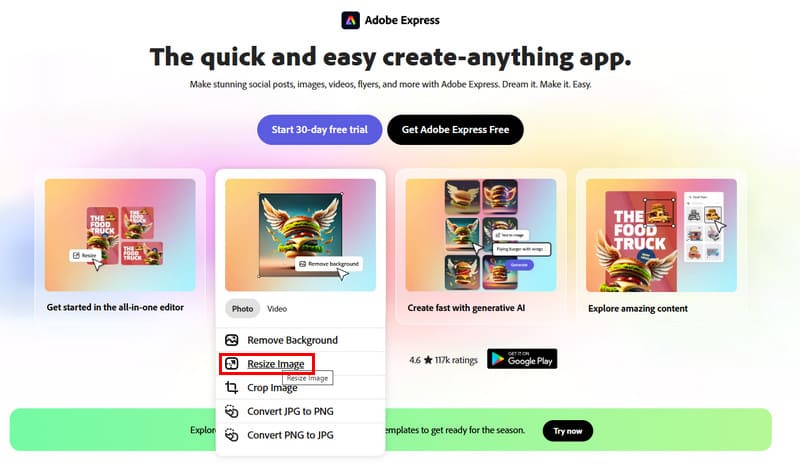
Шаг 2. Когда вы войдете в его Free Image Resizer, вы можете нажать кнопку Загрузить свое фото кнопку, чтобы просмотреть и загрузить свою фотографию.
Советы: Высота и ширина фотографии не должны превышать 8000 пикселей. Возможно, вам потребуется уменьшить размер файла фотографии во-первых, если он слишком большой.
Шаг 3. Из выпадающего списка Соотношение сторон, вы можете выбрать подходящее разрешение фотографии в зависимости от ваших потребностей. Чтобы увеличить разрешение фотографии, вы можете выбрать На заказ Выберите нужный вариант, а затем укажите нужную ширину и высоту. Вы можете увеличить разрешение изображения до 6000 x 6000 пикселей.
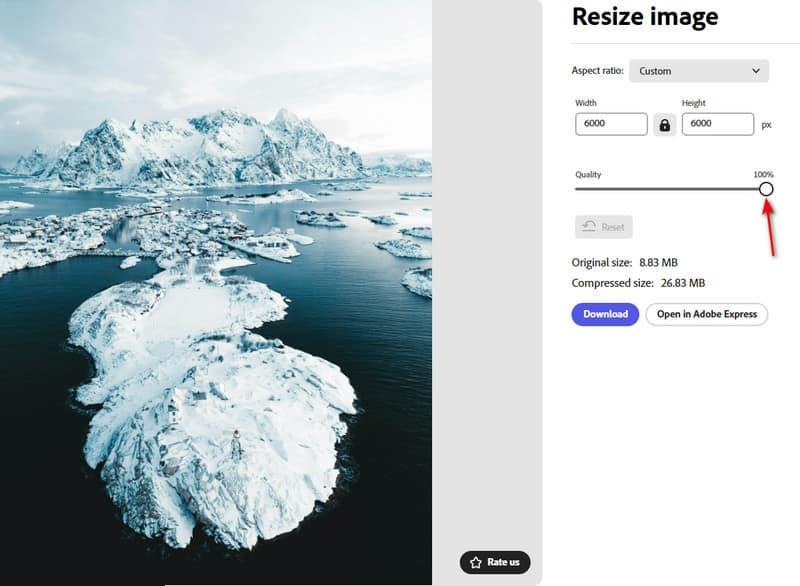
Шаг 4. После того, как вы увеличите файл изображения и увеличите его разрешение, вы можете нажать кнопку Скачать чтобы двигаться дальше.
Советы: Чтобы загрузить целевую фотографию, вам необходимо войти в учетную запись.
Часть 4. Сделайте изображение в более высоком разрешении онлайн с помощью Fotor
Fotor — бесплатный онлайн-редактор фотографий — это полнофункциональный редактор изображений, который поможет вам легко увеличить разрешение фотографий и улучшить их качество. Он позволяет улучшать цвета изображения, уменьшать размытость, повышать резкость, удалять дымку и выделять фокус. У него есть способ одним щелчком мыши автоматически улучшить качество ваших фотографий. С помощью технологии искусственного интеллекта он может анализировать и преобразовывать ваше изображение в высококачественную, насыщенную фотографию HDR.
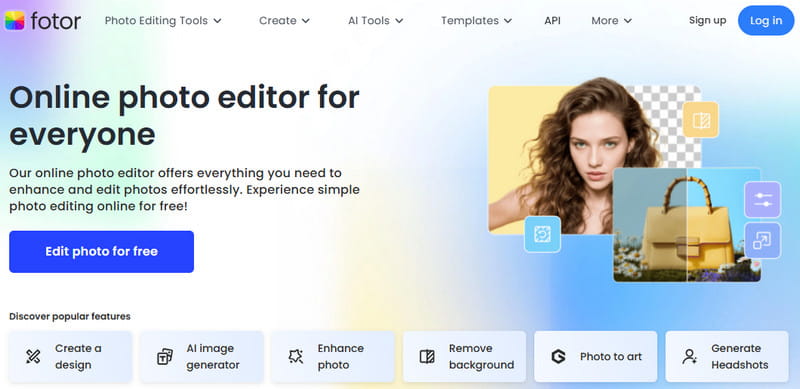
Шаг 1. Перейдите на страницу бесплатного онлайн-улучшителя фотографий в браузере и нажмите кнопку Редактировать фото бесплатно кнопка. Вам нужно войти в свою учетную запись, чтобы двигаться дальше. Затем вы попадете в приложение для редактирования фотографий. Вы можете нажать на Загрузить изображение кнопку, чтобы выбрать и загрузить свою фотографию.
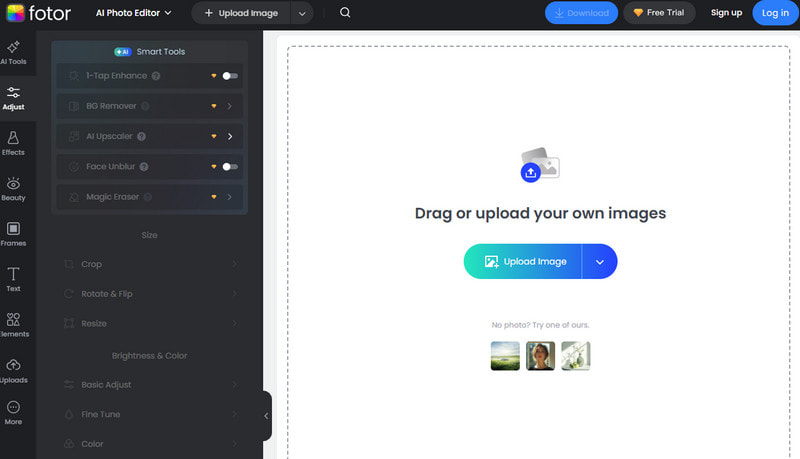
Шаг 2. Нажмите Регулировать опцию на левой панели и нажмите кнопку Изменение размера Вкладка. Вы можете самостоятельно настроить разрешение с помощью этого бесплатного онлайн-редактора фотографий, чтобы улучшить разрешение и качество фотографий. На этом этапе вы можете сравнить исходный результат с изображениями. Если увеличенное разрешение и качество вас устраивают, нажмите кнопку Скачать чтобы двигаться дальше.
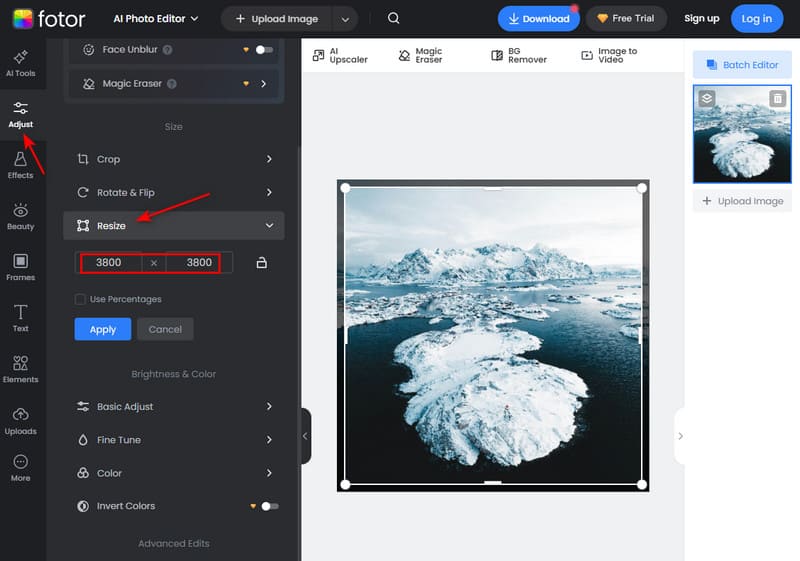
Шаг 3. Вы можете переименовать файл изображения, выбрать выходной формат и качество, а затем сохранить его на своем компьютере.
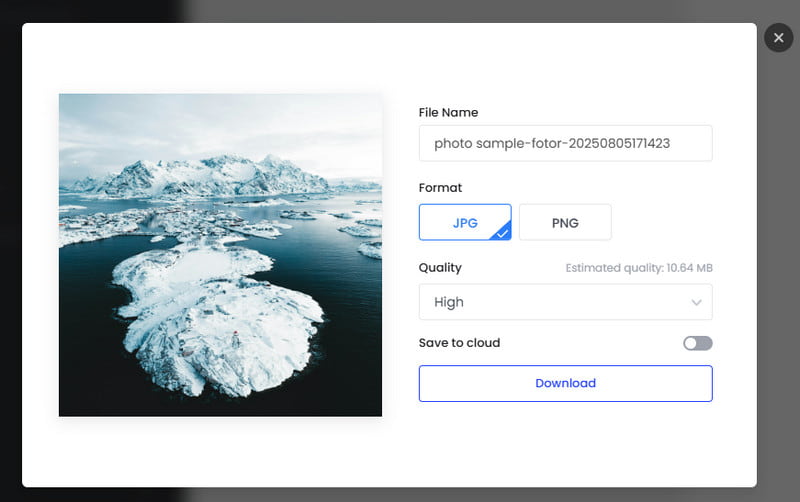
При использовании этого бесплатного онлайн-улучшителя фотографий вы увидите много рекламы. Что еще хуже, Fotor добавит водяной знак к вашему отредактированному файлу изображения. Когда вы загрузите улучшенную фотографию, вам будет предложено перейти на ее платную версию.
Заключение
Как сделать из фотографий низкого разрешения высокое разрешение онлайн? Прочитав эту статью, вы легко сможете получить 4 отличных изображения. оптимизаторы изображений в увеличить разрешение фото онлайн Легко. Надеюсь, вы найдёте подходящий вариант и сможете легко перевести видео в 4K!
Статьи по теме
Не удается открыть изображения HEIC в Photoshop на Windows/Mac? Прочтите эту статью, чтобы узнать о двух простых способах редактирования этого недавно разработанного файла изображения iOS в Adobe Photoshop.
Является ли CopyTrans HEIC для Windows лучшим программным обеспечением для просмотра и отправки изображений HEIC на ПК? Нажмите здесь, чтобы узнать о его функциях, плюсах, минусах и альтернативах.
Вот 5 самых простых способов конвертировать изображения HEIC в файлы JPG на устройствах Windows, Mac OS X, iOS или Android без потери качества.
Может ли ИИ редактировать фотографии? Какой лучший AI-объединитель фотографий? В этом посте вы найдете обзор 5 лучших инструментов для редактирования фотографий с искусственным интеллектом, которые предлагают мгновенное редактирование фотографий недвижимости.

